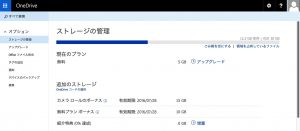CentOS ハードウェア情報の取得
概要
他のディストリビューションでも使用できると思いますが、LinuxのCentOSでCPUやメモリ等のハードウェア情報を取得したい場合に使用するコマンドを紹介します
CPU情報 取得
CPU情報を取得するには「/proc/cpuinfo」を参照すれば確認できます
# cat /proc/cpuinfo processor : 0 vendor_id : GenuineIntel cpu family : 6 model : 26 model name : Intel(R) Xeon(R) CPU L5520 @ 2.27GHz stepping : 5 cpu MHz : 452.061 cache size : 8192 KB physical id : 1 siblings : 8
メモリ情報 取得
CPU情報を取得するには「/proc/meminfo」を参照すれば確認できます。また「free」コマンドでもメモリの容量などの項目は確認できます
# cat /proc/meminfo
MemTotal: 2097152 kB
MemFree: 90532 kB
Cached: 1486524 kB
Buffers: 0 kB
Active: 1081224 kB
Inactive: 540592 kB
Active(anon): 80272 kB
Inactive(anon): 55020 kB
Active(file): 1000952 kB
Inactive(file): 485572 kB
# free -h
total used free shared buff/cache available
Mem: 2.0G 132M 88M 113M 1.8G 1.7G
Swap: 2.0G 154M 1.8G
ストレージ情報 取得
ハードディスク、SSD、光学ドライブ等の情報を取得するには、「/proc/scsi/scsi」や「smartctl」コマンドで確認できます
ハードディスク等の型番を確認したいなら、「/proc/scsi/scsi」を参照しても良いですが、「smartctl -a /dev/sda | grep "Device Model"」とコマンドを打てば確認できます。
容量確認は、マウントしていれば「df」などでも確認できますが、「smartctl -a /dev/sda | grep "User Capacity"」とコマンドを打てば確認できます。
# cat /proc/scsi/scsi Attached devices: Host: scsi0 Channel: 00 Id: 00 Lun: 00 Vendor: ATA Model: HGST HDN724030AL Rev: MJ8O Type: Direct-Access ANSI SCSI revision: 05 # smartctl -a /dev/sda smartctl 5.43 2012-06-30 r3573 [x86_64-linux-2.6.32-431.el6.x86_64] (local build) Copyright (C) 2002-12 by Bruce Allen, http://smartmontools.sourceforge.net === START OF INFORMATION SECTION === Device Model: HGST HDN724030ALE640 Serial Number: PK2234XXXXXXXX LU WWN Device Id: 5 000cca 248e72xxx Firmware Version: MJ8OA5E0 User Capacity: 3,000,592,982,016 bytes [3.00 TB] Sector Sizes: 512 bytes logical, 4096 bytes physical #型番だけなら"Device Model"でgrepすればOKです # smartctl -a /dev/sda | grep "Device Model" Device Model: HGST HDN724030ALE640 #容量を確認するなら"User Capacity"でgrepすればOKです # smartctl -a /dev/sda | grep "User Capacity" User Capacity: 3,000,592,982,016 bytes [3.00 TB]
BIOS等の情報取得
BISOなどの情報取得には、「dmidecode」コマンドを利用します。BIOSのバージョンやシステムボード等の情報を取得できます
# dmidecode # dmidecode 2.12 SMBIOS 2.5 present. 46 structures occupying 2288 bytes. Table at 0xCFF9C000. Handle 0xDA00, DMI type 218, 11 bytes OEM-specific Type Header and Data: DA 0B 00 DA B2 00 XX XX XX XX XX Handle 0x0000, DMI type 0, 24 bytes BIOS Information Vendor: Dell Inc. Version: 1.4.3 Release Date: 05/15/2009 Address: 0xF0000 Runtime Size: 64 kB ROM Size: 1024 kB Characteristics: ISA is supported
・tオプションで指定可能なタイプが確認できます
# dmidecode -t dmidecode: option requires an argument -- 't' Type number or keyword expected Valid type keywords are: bios system baseboard chassis processor memory cache connector slot
・システム情報を表示
# dmidecode -t system # dmidecode 2.12 SMBIOS 2.5 present. Handle 0x0100, DMI type 1, 27 bytes System Information Manufacturer: Dell Inc. Product Name: PowerEdge R200 Version: Not Specified Serial Number: XXXXXXXX UUID: 44454C4C-4400-1050-8036-XXXXXXXXXXXXXX Wake-up Type: Power Switch SKU Number: Not Specified Family: Not Specified
型番を調べる
メーカーの型番を調べるには「dmidecode | grep "Product Name"」をコマンドすれば調べられます。DELLならR300とかの型番です
# dmidecode | grep "Product Name" Product Name: PowerEdge R300
シリアル番号を調べる
サポートに問い合わせや修理時に必要な、サーバーのシリアル番号を調べたい場合は「dmidecode | grep "Serial Number"」をコマンドすれば調べられます
# dmidecode -t system| grep "Serial Number" Serial Number: 5XXXXXX